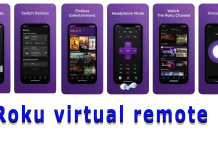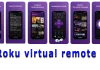Spotify är en av de mest populära streamingtjänsterna i världen. Den har en enorm samling musik från alla genrer. Du kan spara din musik för att lyssna på den offline. Spotify låter dig också skapa en musiksamling med dina favoritspår så att du kan lyssna på dem i rad utan att distraheras av det ständiga sökandet efter just det spåret.
Om du är prenumerant på Spotify Premium kan du använda tjänsten på mer än en enhet. Du kan till exempel ansluta till en högtalare på en fest eller använda dina inloggningsuppgifter på en väns dator, men senare glömma att radera enheten.
Du kan ta bort en enhet från ditt Spotify-konto med hjälp av skrivbordsprogrammet för Mac och PC. Du kan också göra det i mobilappen med din iPhone eller Android-enhet. Så här gör du för att ta bort en enhet från Spotify.
Så här tar du bort alla enheter från Spotify med PC eller Mac
Det är lättare att glömma enheter i Spotifys skrivbordsapp eftersom du kan ta bort alla enheter på en gång. Sedan kan du bara logga in med dina Spotify-uppgifter på de få enheter du vill använda för musikströmningstjänsten. Så om du vill ta bort alla enheter från Spotify med din dator eller Mac måste du följa de här stegen:
- Först och främst öppnar du Spotify-appen på skrivbordet och loggar in om det behövs.
- Klicka sedan på ikonen med pil nedåt bredvid ditt användarnamn i det övre högra hörnet av skärmen.
- Välj “Konto” från listan i rullgardinsmenyn.
- I din webbläsare öppnas sidan “Kontoöversikt”. Bläddra till botten av sidan och klicka på “Logga ut överallt” för att glömma alla enheter som är anslutna till ditt Spotify-konto.
När du har slutfört dessa steg kan du logga in på Spotify med din inloggning och ditt lösenord på de enheter som du vill använda för streaming.
Så här tar du bort en enhet från Spotify-kontot med mobilappen
Om du vill ta bort en enhet från ditt Spotify-konto i mobilappen med din iPhone eller Android-enhet måste du följa de här stegen:
- Börja med att gå till Spotify-appen på din smartphone.
- Därefter trycker du på kugghjulsikonen i det övre högra hörnet av “Hem”-menyn för att komma åt dina Spotify-inställningar.
- Tryck på “Enheter” i menylistan.
- Välj sedan “Enhetsmeny” för att redigera de enheter som är anslutna till ditt Spotify-konto.
- Sök efter och välj namnet på den enhet som du vill glömma och tryck på ikonen med de tre prickarna bredvid namnet på den valda enheten.
- I snabbmenyn väljer du “Glöm enhet”.
När du har slutfört dessa steg kommer enheten som du har valt att tas bort från ditt Spotify-konto tills den ansluts igen.
Så här avbryter du din prenumeration på Spotify Premium
Om du vill säga upp ett Spotify-abonnemang måste du göra det på Spotifys webbplats i en webbläsare för mobil eller dator. Det beror på att Spotify inte erbjuder något alternativ för att säga upp prenumerationen direkt i appen. Det är förmodligen lite klumpigt, men det finns inga andra tillgängliga sätt att göra det på.
Följ de här stegen för att säga upp din Premium-plan när som helst på din kontosida:
- Logga in på ditt Spotify-konto via webbplatsen.
- Under “Din plan” klickar du på “Ändra plan”.
- Bläddra till “Spotify Free” och klicka på “Cancel Premium”.
Abonnemanget är giltigt fram till nästa faktureringsdatum, varefter ditt konto övergår till gratis.
Du behåller dina spellistor och sparad musik när ditt konto är gratis. Du kan också logga in och lyssna på musik med annonser.
Så här avregistrerar du dig från Spotify Premium på Apple-enheten
Om du prenumererar på Spotify Premium med ditt Apple-ID kan du säga upp prenumerationen via inställningarna på din iPhone eller iPad. Så här gör du:
- Öppna appen Inställningar.
- Tryck på ditt namn.
- Tryck på “Prenumerationer”.
- Därefter väljer du det Spotify-abonnemang som du vill hantera.
- Slutligen trycker du på “Avbryt prenumeration”.
Du kan också kontakta Spotifys supportteam för att säga upp din prenumeration på distans.